
Coolpo Mini Lite 4K Webカメラをハイブリッド会議に使用する方法

ハイブリッドな仕事とハイブリッドな会議の台頭により、効果的なコミュニケーションとコラボレーションには信頼性が高く高品質の 4K Web カメラが不可欠です。従来のウェブカメラは長い間、仮想会議に最適な選択肢でしたが、テクノロジーの進歩に伴い、4K ウェブカメラが登場しました。ゲームチェンジャー。リモートおよびオフィス内でのコラボレーションが標準となり、高品質のビデオ会議に対する需要が急増しています。
これらの最先端のデバイスは、比類のない視覚的な鮮明さを提供し、次のことを求める専門家にとって理想的なツールとなっています。オンラインでの存在感を高める そしてコミュニケーション。 Coolpo Mini Lite 4K ウェブカメラは、優れたビデオおよびオーディオ機能を提供する最先端のデバイスです。素晴らしい選択 専門家や企業向け。
この記事では、ハイブリッド会議に Coolpo Mini Lite 4K Web カメラを使用して、この高度なテクノロジーを最大限に活用する方法を説明します。
ハイブリッド会議に最適なポータブル機器を見つけてください>>
クールポミニライトについて
デバイスの使用方法を学ぶ前に、その可能性を効果的に最大化するためにその機能を知る必要があります。以下にその特徴をご紹介しますクールポミニライト:
1. MeetingFlex® AI テクノロジー:
- フレームマスター(オートフレーミング): 参加者に焦点を合わせ、参加者がカメラ フレームの前面と中央に来るようにカメラ フレームを自動的に調整します。
- ディビジョンマスター (ギャラリー ビュー): 複数の参加者 (最大 7 人!) のグリッド ビューを有効にします。同時に、遠隔地の参加者は現場エリアの 120 度を見ることができました。
- ノイズとエコーのキャンセル
2. フレームマスターモード:
- グループモード: カメラ ビューでグループ全体をフレームに収めます。グループがどこに座るかに関係なく、または会議エリアに出入りする人がいる場合でも、MeetingFlex® テクノロジーは、リモート参加者が全員をはっきりと見ることができるように最適なフレーミングとズームを特定するのに役立ちます。
- 個別モード: 個々のユーザー向けのオートフォーカスとオートフレーミング?ご対応させていただきます! Mini Lite は個人に焦点を当てています。カメラ AI は仮想ディレクターのように彼らを追跡し、ズームインできます。ユーザーが自宅から参加している場合でも、混雑したコーヒーショップから参加している場合でも、Frame Master Individual モードを使用すると、心配することなく会議に参加したり主催したりできます。
3. 調整可能な視野 (FOV):
- AI 機能を無効にできるのは、Coolpoツール 手動制御用。
- から選ぶ60°、90°、 と120°水平方向の FOV オプション。
4.高解像度カメラ:
- 4Kカメラセンサー:鮮明で詳細なビデオ品質を実現します。
5. 高度なオーディオ機能:
- エレクトレットマイク:会議中にクリアな音声をキャプチャします。
- 背景ノイズとエコーのキャンセル:気を散らすことのないオーディオ体験を保証します。
6.広い収音範囲:
- 6メートルの収音範囲: 広い会議スペース全体で効果的な音声キャプチャを可能にします。
ハイブリッド会議での Coolpo Mini Lite 4K の使用ガイド
Coolpo Mini Lite 4K Web カメラの機能を学習したところで、ハイブリッド作業用にセットアップするのに役立つ簡単なガイドを次に示します。
Coolpo Mini Lite 4K ウェブカメラをセットアップする
ハイブリッド会議に参加する前に、Coolpo Mini Lite 4K ウェブカメラを適切にセットアップすることが重要です。開始するには、次の手順に従ってください。
- 付属の USB ケーブルを使用して Web カメラをコンピュータに接続します。
- ウェブカメラを配置します。せいぜい目の高さに置いて、顔がはっきり見えるようにします。ただし、コンピュータや TV モニターにクリップしたり、三脚を使用したり、平らな面 (テーブルなど) に置いたりするなど、他の配置オプションもあります。
- カメラの角度と焦点を調整して、ビデオ フィード内で自分自身を適切にフレームに収めます。
- 必要なドライバーまたはオプションのドライバーをインストールしますソフトウェア クールポより提供。繰り返しますが、CoolpoTools のダウンロードはオプションです。 Mini Lite 4K にはプラグアンドプレイ機能があります。つまり、デバイスに接続すると、そのまま使用できます。
- Web カメラの設定を変更したい場合は、CoolpoTools をダウンロードできます。このアプリケーションでは、好みに応じて Web カメラの設定を変更できます。
ビデオとオーディオの設定を構成する
ハイブリッド ミーティング エクスペリエンスを最適化するには、Coolpo Mini Lite 4K Web カメラのビデオとオーディオの設定を構成することが不可欠です。行う必要があるのは次のとおりです。
- 好みのビデオ会議を開きます応用 (例: Zoom、Microsoft Teams)。 Coolpo Mini Lite の優れた点は、すべての主要な仮想プラットフォームと互換性があることです。仮想プラットフォーム設定の制限によりプラグ アンド プレイ機能が失敗する場合は、次の手順に従うことができます。
- アプリケーション内の設定メニューにアクセスし、ビデオ設定に移動します。
- Coolpo Mini Lite 4K ウェブカメラをデフォルトのカメラとして選択します。
- 好みと利用可能な帯域幅に応じて、ビデオの解像度とフレーム レートを調整します。
- 音声の入出力設定をテストして、会議中の音声がクリアであることを確認します。
高度な機能を活用する
Coolpo Mini Lite 4K ウェブカメラは、ハイブリッド会議エクスペリエンスを強化できるいくつかの高度な機能を提供します。デバイスを最大限に活用するには、次のオプションを検討してください。
1. インテリジェントなフレーミング
これらの機能には、Web カメラのフレーム マスターおよびディビジョン マスター機能を通じてアクセスできます。これらの機能を有効にすることで、カメラを調整できます自動的にフレーミング たとえ動いたとしても、自分自身をフレーム内の中心に保ちます。グループで使用する場合のオプションもあり、参加者の中断を避けるためにより広い範囲をカバーできます。
2. ノイズ低減
デバイスのノイズキャンセリング という特徴を活用することができます。バックグラウンドノイズを除去し、クリアな音声伝送を保証します。
3. 手動オプション
AI 機能をオフにして、角度とズームを手動で選択することもできます。
リモートワーク中に最高レベルのコミュニケーションを実現する方法を学ぶ>>
結論
結論として、Coolpo Mini Lite 4K ウェブカメラは、ハイブリッド会議エクスペリエンスの向上を目指す専門家や企業にとって優れたツールです。
Coolpo Mini Lite 4K Webカメラを最大限に活用するには、適切に設定することが不可欠です。上記の手順は、ツールを活用し、その可能性を最大限に引き出すのに役立ちます。クールポミニも
Mini Lite 4K ウェブカメラは、ハイブリッド会議体験をさらに強化できる高度な機能を提供します。
信頼性の高いパフォーマンスと高度な機能を備えた Coolpo Mini Lite 4K ウェブカメラは、ハイブリッド ワーク エクスペリエンスとコミュニケーションの向上を目指す専門家や企業にとって優れた選択肢です。セットアップ ガイドに従い、Web カメラの高度な機能を利用することで、この高度なテクノロジーを最大限に活用し、ハイブリッド ミーティング エクスペリエンスを向上させることができます。
Recent blogs
Coolpo Teams Up with BuildBetter AI to Supercharge Your Meeting Productivity


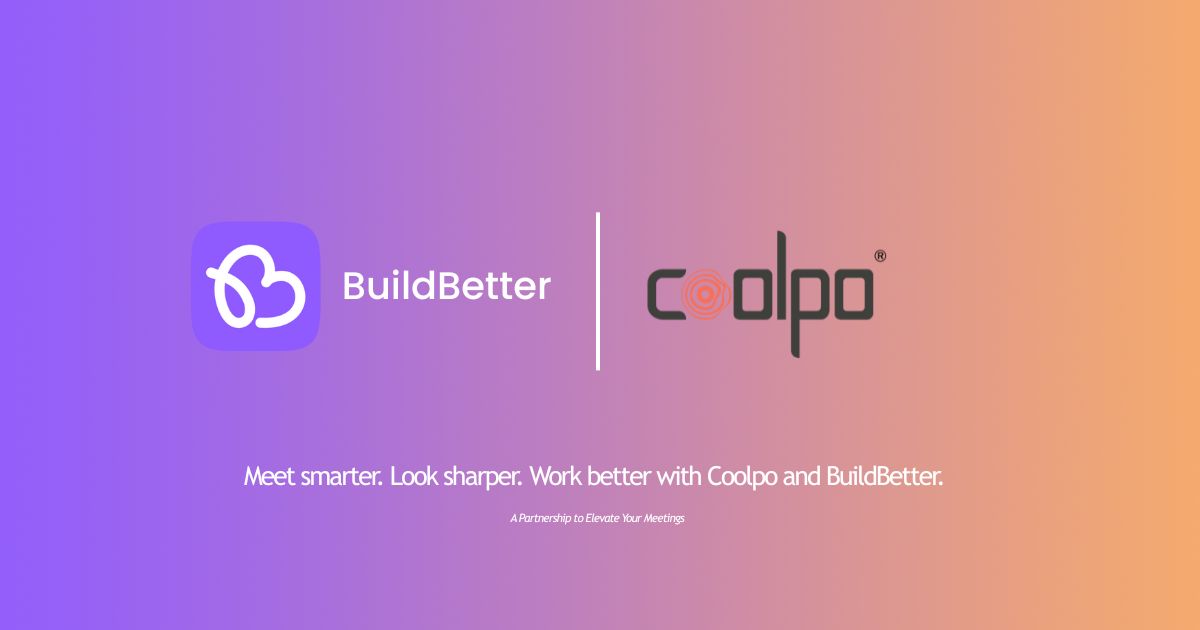




.webp)


